
In Finale können Sie die Lautstärkebalance zwischen den Instrumenten auf zwei verschiedene Arten während der Wiedergabe regeln: im Mischpult und in der Studio-Ansicht, die eine Kombination aus Mischpult und Fortlaufender Ansicht ist.
Das Mischpult
Finales Mischpult entspricht einem richtigen Mischpult mit Lautstärkereglern, Panorama-Drehknopf und Mute- und Solo-Knöpfen für jedes Instrument, sowie einem Master-Lautstärkeregler.
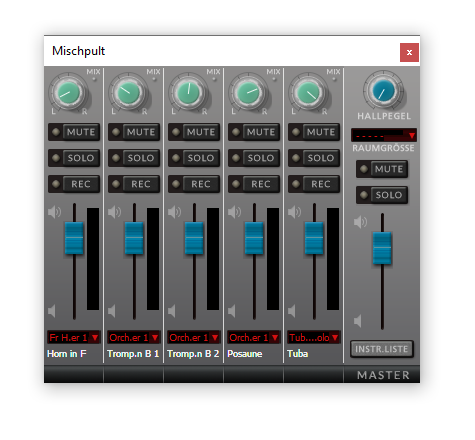
Sie können das Mischpult während der Wiedergabe verwenden, um die Balance zwischen den Instrumenten zu steuern, das Panorama einzustellen (die Stereo-Platzierung), Spuren stumm oder auf auf solo zu schalten und die Master-Lautstärke zu regeln. Weitere Details finden Sie unter Mischpult.
Tipp: Obwohl sie sichtbar sind, haben der Regler „Hallpegel“ und die Einstellung „Raumgröße“ keinen Effekt, sofern Sie über
Lautstärke
Für eine optimale Wiedergabe mit Garritan-Instrumenten, sollten Sie es vermeiden, den Regler für die Master-Lautstärke zu hoch zu ziehen. Ein sehr hohes Level wird eine verzerrte Wiedergabe in den Garritan-Instrumenten zur Folge haben. Wenn Sie die Lautstärke erhöhen möchten, sollten Sie zuerst die Lautstärke Ihres Rechners oder Ihrer Lautsprecher erhöhen.
Sie können die Lautstärkeregler im Mischpult verwenden, um die Balance zwischen den Instrumenten während der Wiedergabe fein abzustimmen. Wenn die Balance nicht stimmt, ist es in der Regel am besten, die Lautstärke der Instrumente, die zu laut sind, leiser zu machen. Das ist besser, als diejenigen, die zu leise sind, lauter zu machen.
Es ist auch wichtig, den Unterschied zwischen der Dynamik/Timbre-Steuerung in Garritan-Instrumente für Finale – die über das Modulationsrad gesteuert werden (MIDI-Controller #1) – und der Lautstärke-Steuerung – die über das Mischpult bzw. die Studio-Ansicht (MIDI-Controller #7) gesteuert wird – zu verstehen. Im Unterschied zu Änderungen mit dem Modulationsrad, verändert der Lautstärkeregler eines Notensystems nicht das Timbre. Es verhält sich genau wie bei einem Mischpult in einem Aufnahmestudio — Instrumente, die sehr leise spielen, können im Mix lauter gezogen werden und anders herum.
Und genau wie bei einem alten manuellen Mischpult sind die Lautstärkeregler in Finales Mischpult nicht automatisiert. Finales Mischpult arbeitet am besten als „set it and forget it“-Mischpult, in dem Sie Werte wählen, die für die gesamte Partitur funktionieren. Wenn Sie die Geige für ein paar Takte lauter machen möchten, müssen Sie den Regler während der Wiedergabe nach oben ziehen, in Echtzeit. Es gibt aber einige Workarounds, wenn Sie das Mischpult nicht während der Wiedergabe bedienen möchten:
- Sie können eine (versteckte, wenn Sie wollen) Dynamik-Vortragsbezeichnung („Solo“) einrichten. Als würden Sie während einer Aufnahme-Session dem Musiker sagen, dass er in einem bestimmten Abschnit lauter spielen soll. Natürlich würde das sowohl Lautstärke als auch Timbre beeinflussen.
- Sie können eine (versteckte, wenn Sie wollen) Vortragsbezeichnung einrichten, die das MIDI-Steuerelement #7 (Lautstärke) steuert. Hier sehen Sie zum Beispiel, wie Sie die Wiedergabeoptionen für eine Vortragsbezeichnung konfigurieren, die die Lautstärke des Notensystems auf 111 (von 127) einstellt:
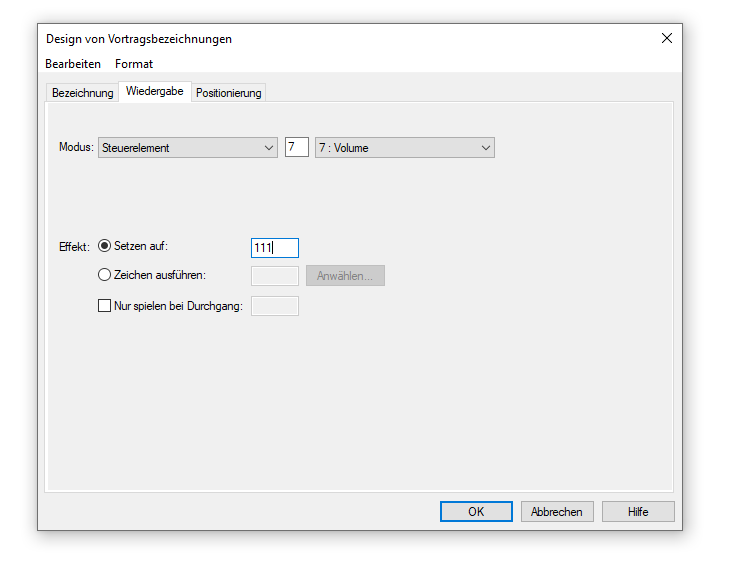
Das ist so, als würde man es während der Mischung „reparieren", indem man den Lautstärkeregler des Instruments auf dem Mischpult einstellt. Die Zuweisung einer Vortragsbezeichnung, welche so eingerichtet ist, dass sie MIDI-Steuerelement #7 modifiziert, ist ein wenig wie das Erstellen einer automatischen Schiebereglerbewegung auf einem modernen Mischpult - mit anderen Worten, diese Art von Vortragsbezeichnung wirkt sich nur auf die Lautstärke und nicht auf die Klangfarbe aus.
Tipp: Damit Vortragsbezeichnungen, die die MIDI-Lautstärke ändern, die Wiedergabe bei aktivierter Wiedergabestilistik beeinflussen, müssen Sie sicherstellen, dass die Wiedergabestilistik so eingestellt ist, dass sie MIDI-Daten berücksichtigt.
Panorama
Die Einstellung des Panoramas bestimmt die relative Position eines Instruments in der Stereomischung. Ein Instrument, das nach links ausgerichtet wird, klingt hauptsächlich (oder, wenn es ganz nach links ausgerichtet wird, vollständig) aus dem linken Lautsprecher, während ein Instrument, das in der Mitte ausgesteuert ist, aus beiden Lautsprechern gleich laut klingt und daher so, als käme es von der Mitte der Bühne.
Die Wahl eines geeigneten Panoramas trägt dazu bei, ein realistisches Stereobild zu erzeugen und ermöglicht eine klare Unterscheidung der einzelnen Instrumente auch in Partituren für große Besetzungen. Wenn Sie eine Partitur mit dem Dokument-Assistenten erstellen, versucht Finale, die beste Panoramaeinstellung für die von Ihnen gewählten Instrumente zuzuweisen.
Wenn Sie dagegen eine vorhandene Datei für die Garritan-Wiedergabe anpassen, verwendet Finale für alle neu erstellten Instrumente das Standard-Panorama (64, d. h. genau die Mitte). Um das beste Stereobild für vorhandene Dateien zu erhalten, sollten Sie, nachdem Sie sie für die Wiedergabe von Garritan-Instrumenten konfiguriert haben, MIDI/Audio > Panorama einstellen wählen.
Sie können das Panorama auch für einzelne Instrumente anpassen, indem Sie auf die Panoramaregler oben an jedem Kanal im Mixer klicken und ziehen. Im Gegensatz zu den Reglern im ARIA-Player (die durch gerades Ziehen nach oben oder unten eingestellt werden), ziehen Sie zur Einstellung der Panorama-Drehregler in Finale den weißen Punkt auf dem Regler mit einer kreisförmigen Bewegung in die gewünschte Position. Manche finden es jedoch schwierig, genaue Panorama-Einstellungen über die Benutzeroberfläche des Mixers vorzunehmen. Alternativ dazu können Sie das Panorama durch Eingeben numerischer Werte in die Spalte „Pan“ der Partiturverwaltung anpassen.
Im Gegensatz zu vielen digitalen Audioanwendungen misst Finale das Panorama nicht mit einem Prozentwert (wie „33 % links“ oder „55 % rechts“), sondern mit absoluten MIDI-Werten, von 0 (100 % links) bis 127 (100 % rechts), wobei 64 die Mitte ist.
Jeder Panoramawert, den Sie in Finale einstellen, überschreibt die Panorama-Einstellung im ARIA-Player (der übrigens linke und rechte Prozentsätze anstelle von Roh-MIDI-Werten verwendet). Wenn Garritan-Instrumente zum ersten Mal geladen werden, verwenden sie ihre eigene Standard-Panoramaeinstellung, die der traditionellen Position dieses Instruments auf einer Bühne entspricht.
Die Einstellung des ARIA-Players wird von Finales eigener Panorama-Einstellung überschrieben, sobald Sie Ihre Partitur zum ersten Mal abspielen. Wenn Sie das nicht möchten, können Sie die Panoramaregler im Mischpult auf den Modus „Nicht senden“ stellen - dadurch bleiben die Garritan-Instrumentenvorgaben erhalten.
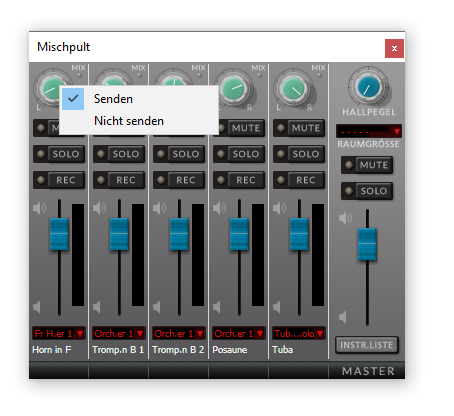
Durch Auswahl von „Nicht senden“ wird verhindert, dass das Mischpult die im ARIA-Player verwendete Panorama-Einstellung überschreibt. Es gibt keinen globalen Nicht-senden-Modus - Sie müssen jeden Regler einzeln anklicken und „Nicht senden“ für ein Notensystem nach dem anderen auswählen. (Es ist auch möglich, mit der rechten Maustaste auf den Lautstärkeregler zu klicken und „Nicht senden“ für die Lautstärke zu wählen, aber dies wird nicht empfohlen).
Studio-Ansicht
Die Studio-Ansicht ist dem Mischpult sehr ähnlich, mit dem Unterschied, dass die Bedienelemente horizontal statt vertikal angeordnet sind und es keinen Master-Regler gibt. Außerdem gibt es oben in der Partitur ein editierbares TempoTap-Notensystem, mit dem Sie benutzerdefinierte Tempowechsel aufnehmen können.
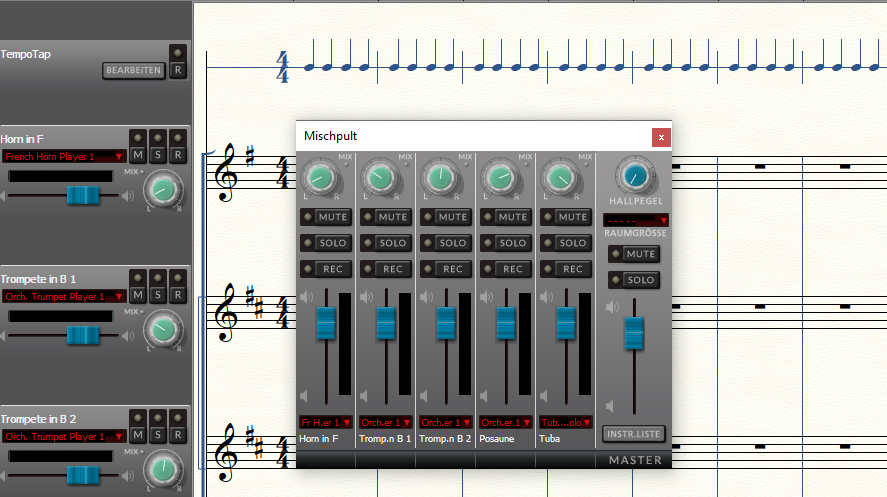
Wie Sie oben sehen können, können Sie alles, was Sie im Mischpult tun können, auch in der Studio-Ansicht tun – mit Ausnahme der Einstellung der Master-Lautstärke oder anderer Master-Einstellungen. Möglicherweise finden Sie die Studio-Ansicht für die Wiedergabe praktisch, da sie im Gegensatz zum Mischpult die Musiknotation während der Wiedergabe nicht verdeckt. Sie können an den meisten Bedienelementen in der Mischpult- und Studio-Ansicht auch während der Wiedergabe live Anpassungen vornehmen.
 Zürück Zürück
|
Weiter 
|

